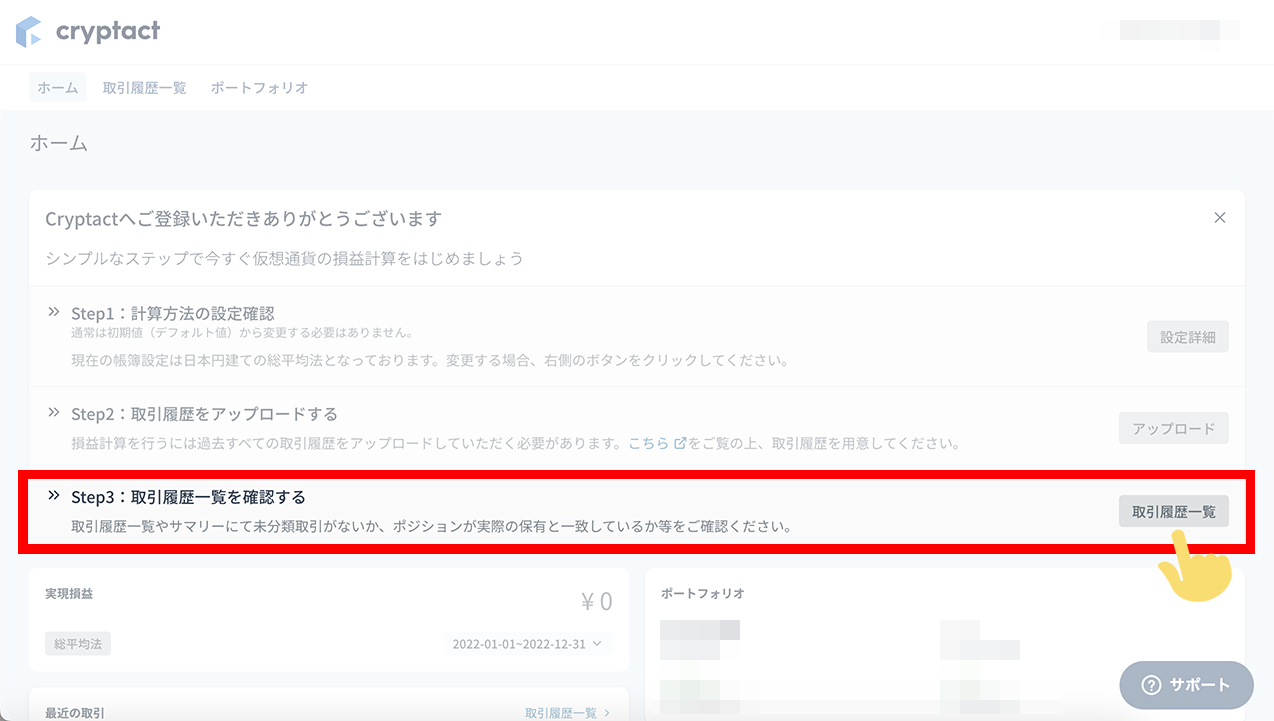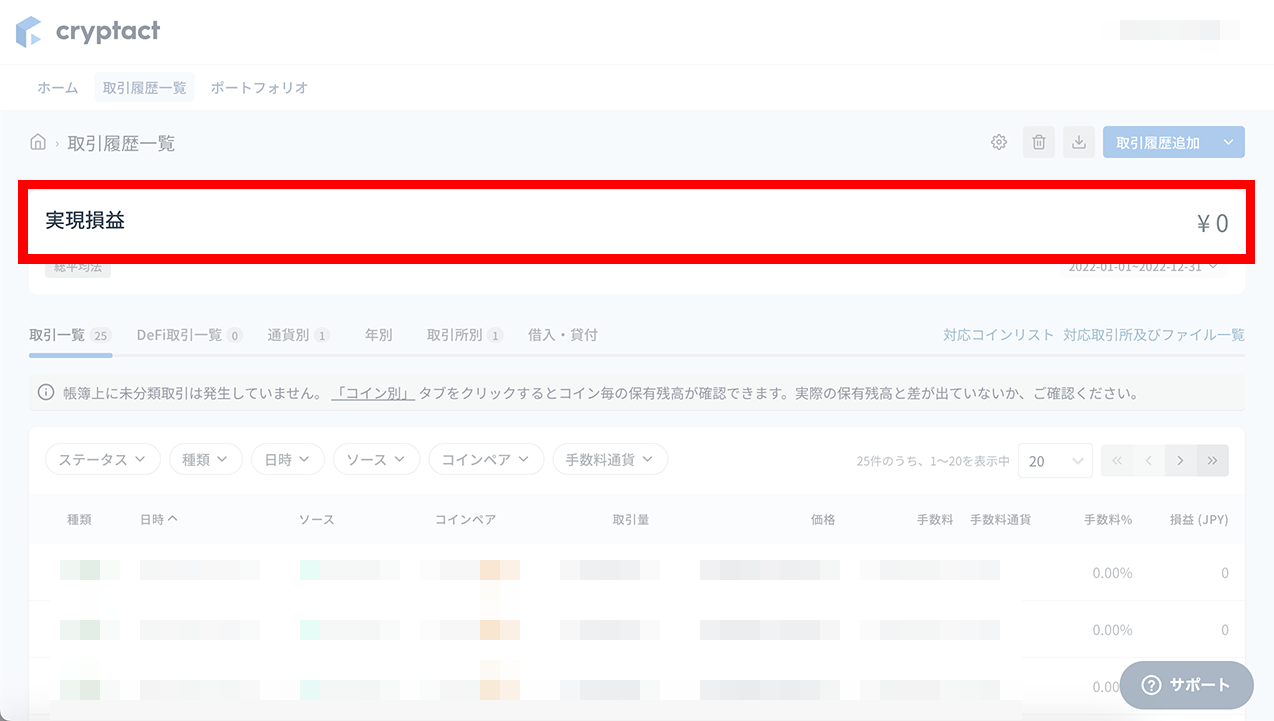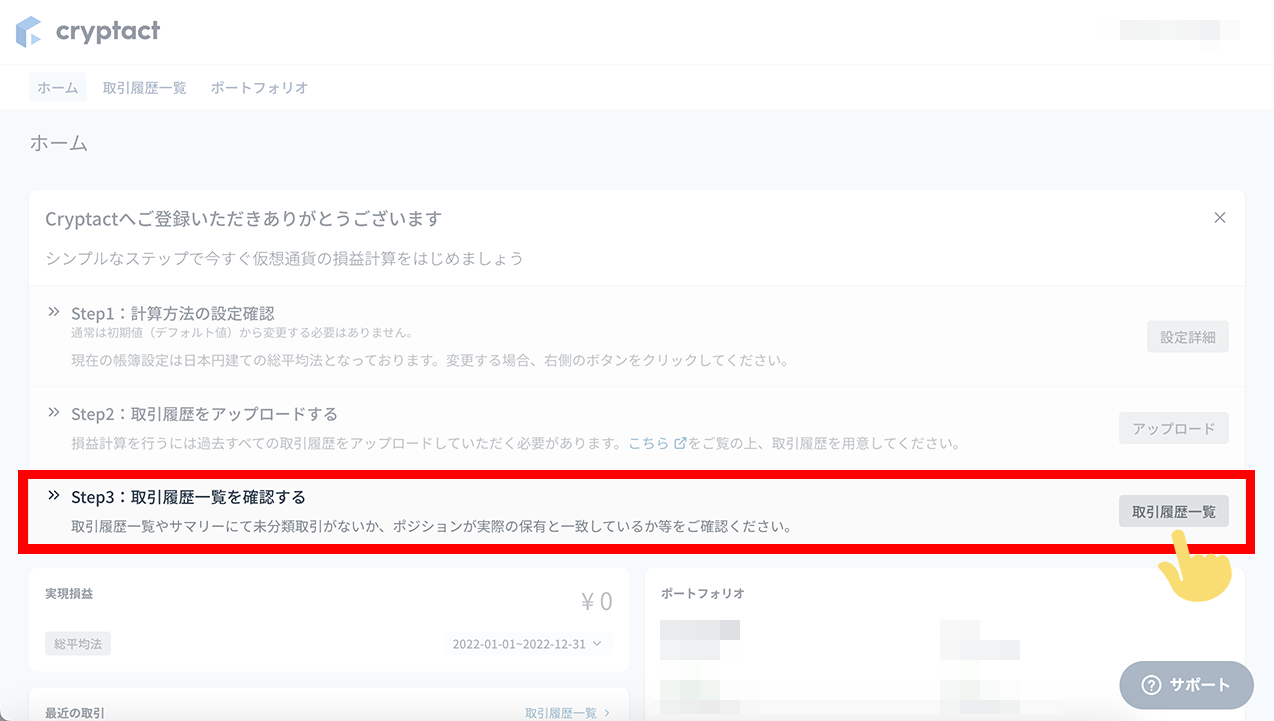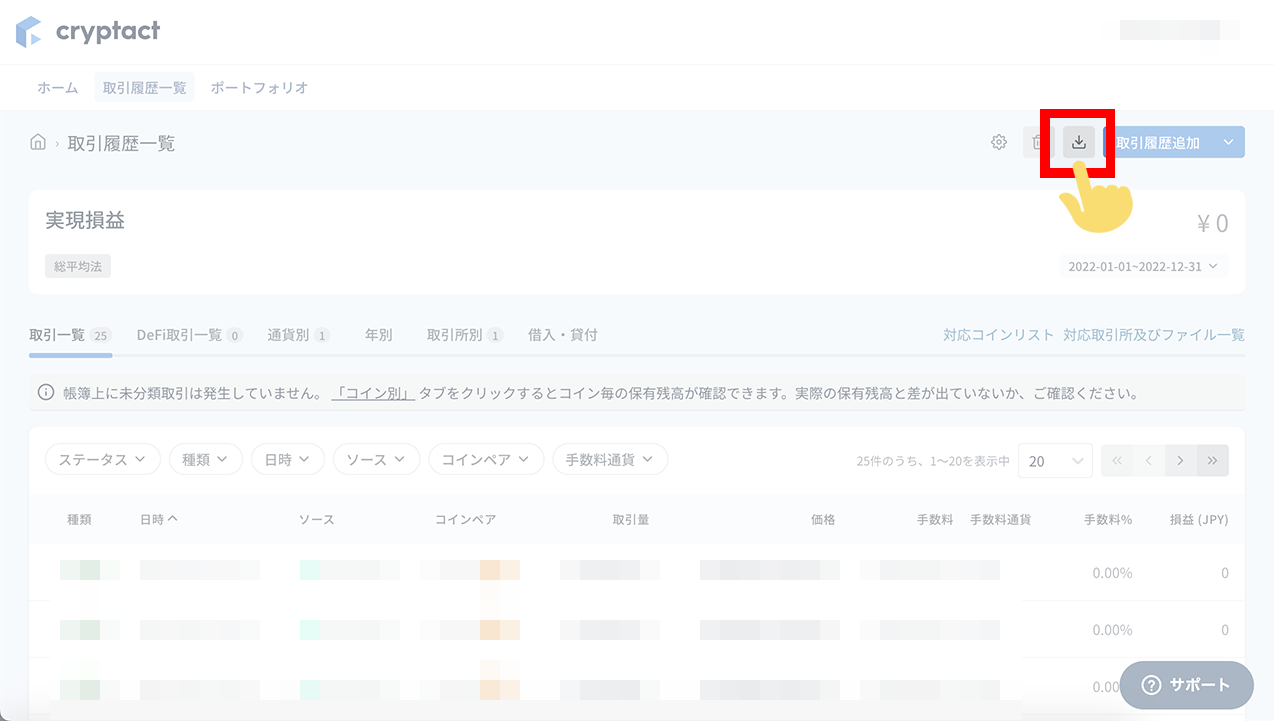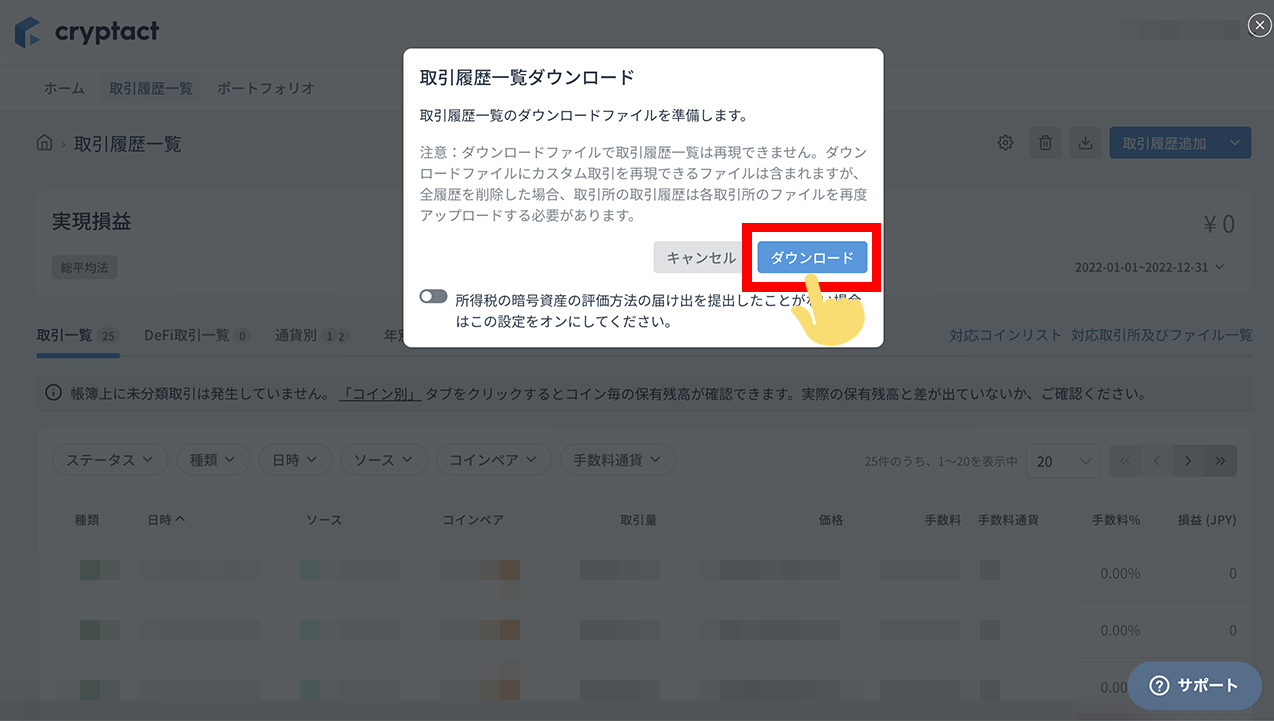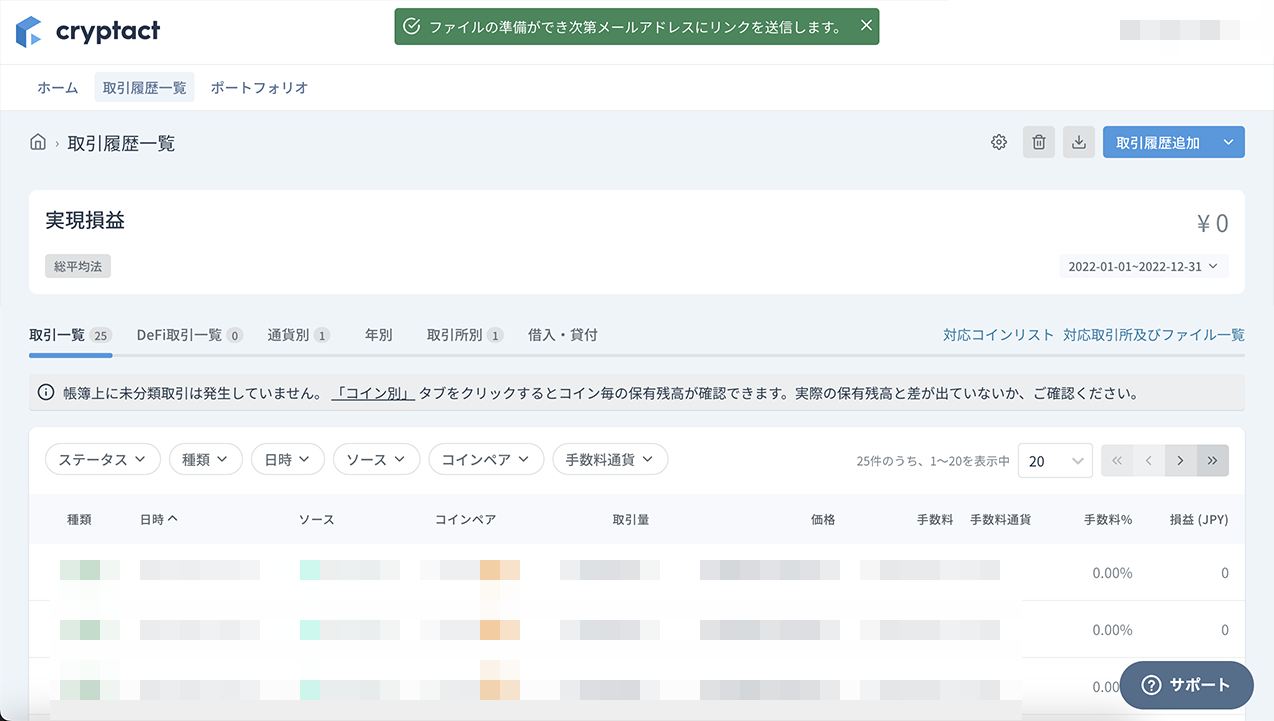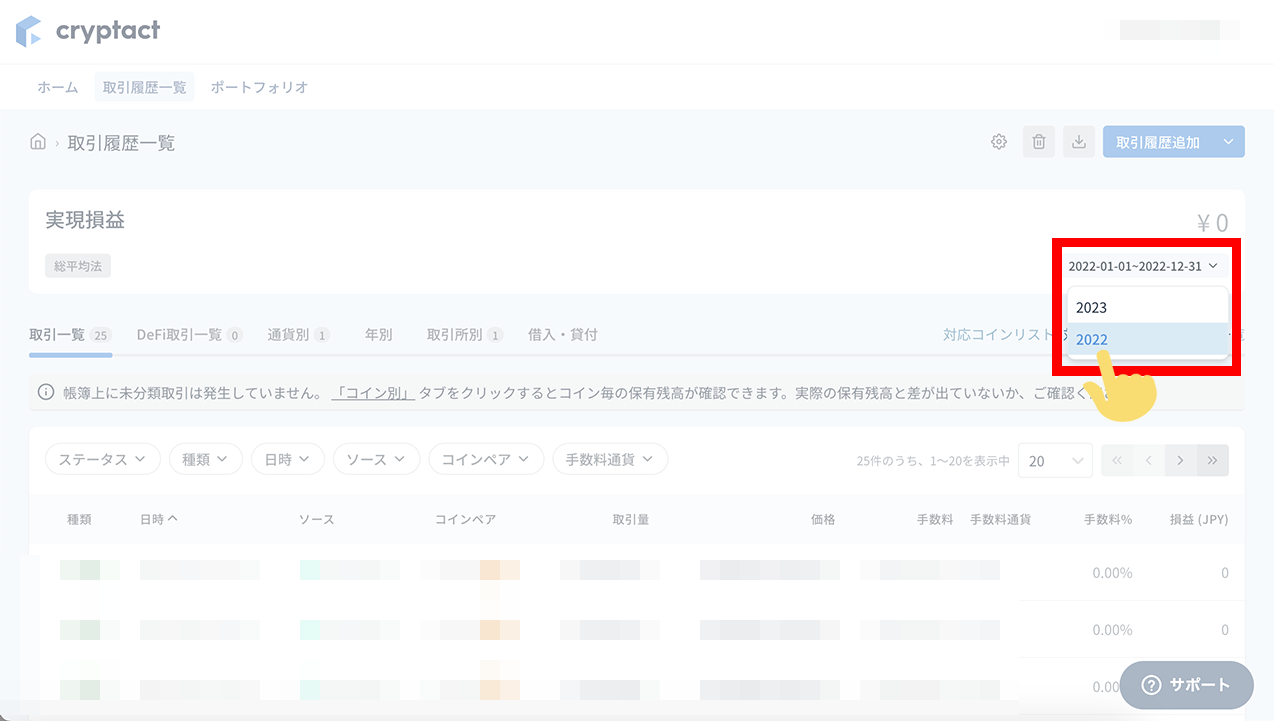このブログでは過去数回にわたって、
クリプタクトへの取引履歴のアップロードおよび、
未分類取引の解消方法について紹介しました。
まだ見ていない方は、先にそれらの記事をチェックしてくださいね。
その2つの操作が済めば、あとは最終損益を確認し、
取引履歴の一覧ファイルをダウンロードして
クリプタクトでの税金計算は終了となります。
それでは最後の章、いっきましょう❗️
前提
未分類取引解消の操作と同じで、
無料プランでは取引履歴のダウンロードはできません。
料金プランについては以下の記事でまとめていますので、 仮想通貨の損益計算がかんたんにできるサービス 「クリプタクト」の紹介です。 昨年、仮想通貨で一定の利益を上げた人は 今年の2、3月で確定申告をし、税金を払わないといけません。 とは言え、仮想通貨の損益 ... 続きを見る
まずは適切な有料プランをご利用ください。
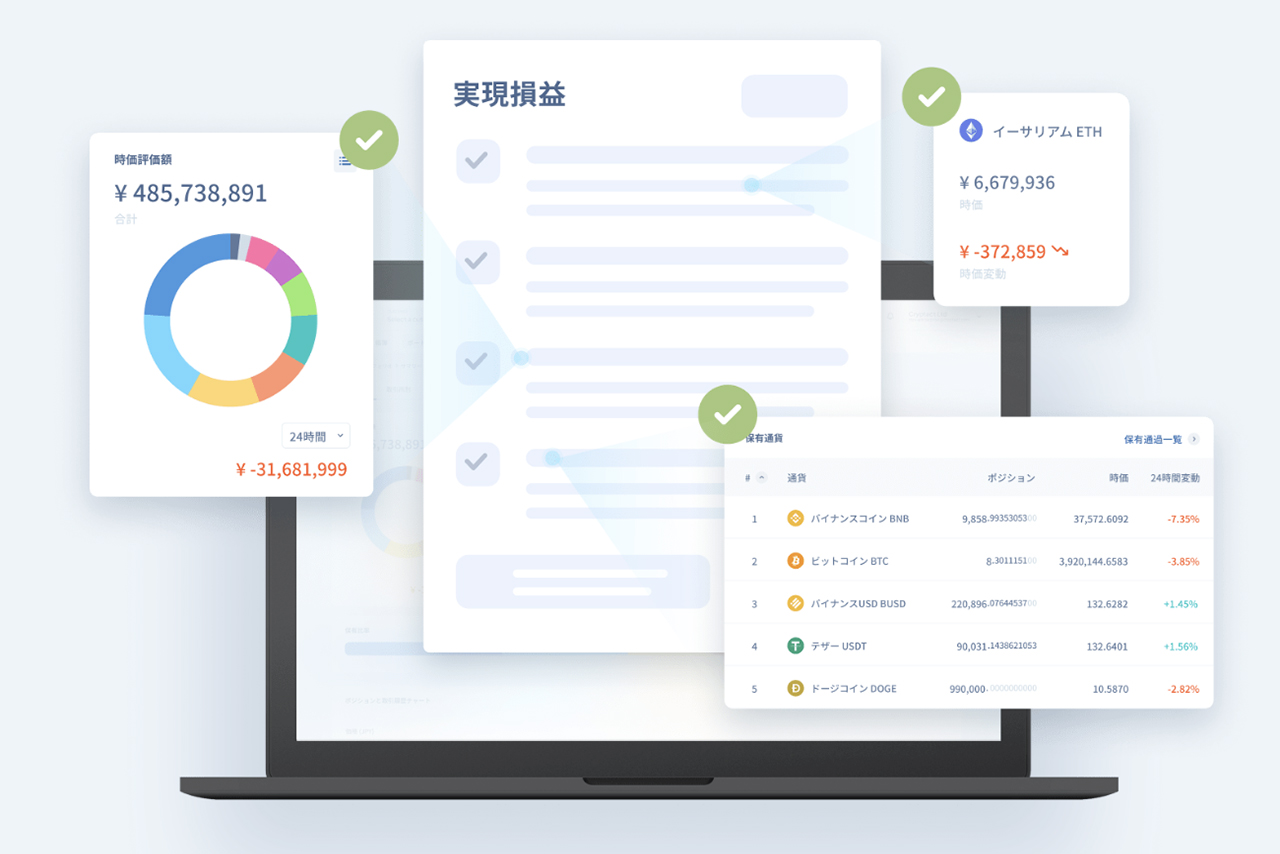
クリプタクトの料金プランと特徴まとめ - 仮想通貨初心者にもおすすめできるか解説します(2023年1月版)
クリプタクトで損益確定
❶クリプタクトで最終損益を確認する

クリックで拡大表示できます。
クリプタクトのトップページで、
Step3:にある取引履歴一覧ボタンをタップします。
ここに実現損益が表示されていることを確認しましょう。
これが、昨年の仮想通貨取引の最終損益です。
この金額を確定申告書に書けば終了です。
*その方法は次の記事で紹介します。 仮想通貨の確定申告ってどうやるの? 初心者でもかんたんにできる方法はありますか? カソログこの記事では、そんな仮想通貨や投資の初心者さんの不安や悩みを解決します。 ここまで、Gtaxやクリプタクトを使 ... 続きを見る

Gtaxやクリプタクトで仮想通貨取引利益を確定申告(2023年2月版)
❷取引履歴のダウンロード
手元に各取引所の取引履歴データはあると思いますが、
それらをクリプタクトで計算した最終結果(全取引一覧表)も
合わせて保管しておきましょう。
先ほどと同様、Step3:にある取引履歴一覧ボタンをタップし、
一覧ページの上にある「  」ボタンをタップします。
」ボタンをタップします。
小さいウィンドウが開くので、
ダウンロードボタンをタップすると、
ファイルの準備が出来次第、メールアドレスにリンクを送信します。
と表示されるので、しばらく待ちましょう。
クリプタクトに登録しているメアド宛に
以下のようなメールが来ます。
ダウンロードリンクをタップしたら
履歴ファイルをGETできます。

パソコンで年度ごとにフォルダ管理しておきましょう。
以上でクリプタクトでの操作はすべて完了です😊
おつかれさまでした🎉
年度更新とかしなくていいのか?

クリプタクトにはその年の損益を確定させ、
年度を繰越するという処理がないです。
なので、例えば2022年の計算がすべて終われば、
そのまま2023年の履歴データをアップロードしていく。
そんな感じです。
過去の一年間の損益はどうやって見るのか??
取引履歴一覧ページで、実現損益の下に
2022-01-01-2022-12-31の日付表記があるので
ここをタップすると年が選べるようになっています。
そこから見たい年をタップすれば、
損益の数字が切り替わって表示されます。
最後に
クリプタクトでの計算がおわれば、最後は確定申告です。 仮想通貨の確定申告ってどうやるの? 初心者でもかんたんにできる方法はありますか? カソログこの記事では、そんな仮想通貨や投資の初心者さんの不安や悩みを解決します。 ここまで、Gtaxやクリプタクトを使 ... 続きを見る
これは次の記事で紹介しますので、合わせてチェックしてみてください😊

Gtaxやクリプタクトで仮想通貨取引利益を確定申告(2023年2月版)
⚠️なお、最終的な損益結果が正しいかどうかは、
税理士さんにみてもらうのが確実です。
また、不明な取引内容があったり、
「これってどう計算するの??」みたいな疑問点があれば、
最寄りの税務署に確認することをおすすめします。